Observer Reference ブロックを使用したテスト ケースの生成
この例では、Observer Reference ブロックを使用して 2 つのカスタム Test Objective ブロック用のテスト ケースを生成し、モデル表現を使用して設計モデルを再解析する方法を説明します。詳細については、オブザーバーによる検証ロジックの分離を参照してください。モデルを再解析するには、検証ロジックを更新し、[モデル表現の再作成] オプションを If change is detected に設定します。詳細については、Reuse Model Representation for Analysisを参照してください。
手順 1: モデルを開き検証サブシステムを置換
Test Objective ブロックでは、ブロック "True" が出力信号を 2 にします。"Masked Objective" 内のブロック "Edge" は、出力信号が 2 から 1 に遷移するように指定します。モデルを開くには、次を入力します。
open_system('sldvdemo_debounce_testobjblks');
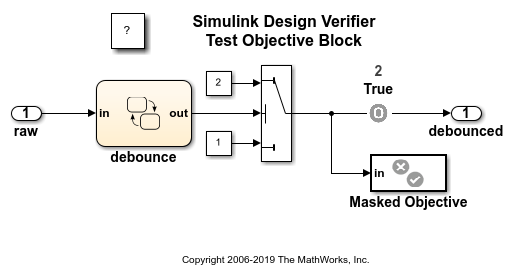
モデル内の検証サブシステム Masked Objective を Observer Reference ブロックに置き換えるには、次の手順に従います。
(a) sldvdemo_debounce_testobjblks モデル内の Masked Objective を右クリックします。コンテキスト メニューで、[オブザーバー]、[選択したブロックをオブザーバーに移動]、[新規オブザーバー] をクリックします。
(b) 手順 (a) の後に表示される ['Verify Output' をオブザーバーに移動] ダイアログ ボックスで、[はい] クリックします。
(c) Observer Reference ブロックがシステム モデルに追加され、オブザーバー モデル sldvdemo_debounce_testobjblks_Observer1 が作成されて開きます。

(d) ファイル sldvdemo_debounce_validprop_Observer1 を MATLAB® パス上にある書き込み可能なフォルダーに保存します。
(e) [Observer Port] をダブルクリックして [オブザーバーの管理] 構成ウィンドウを開きます。信号 Switch 1 が sldvdemo_debounce_testobjblks_Observer1 内の Observer Port ブロックに自動的にマッピングされます。

(f) sldvdemo_debounce_testobjblks 内の Masked Objective サブシステムへの入力信号を選択し、[信号] ペインの [テスト ポイント] をクリックして、Simulink Design Verifier によって解析用のモデル表現が正常に作成されたことを確認します。
手順 2: テスト生成解析の実行
テスト生成解析を実行するには、次の手順に従います。
[Design Verifier] タブで、[テスト生成] をクリックします。
解析が完了すると、[結果の概要] ウィンドウに、テスト ケースで両方のオブジェクティブが達成されたことが表示されます。
[結果の概要] ウィンドウで [HTML] をクリックして、詳細な解析レポートを参照します。レポートでは、テスト オブジェクティブのステータスの章の個別のサブセクションに、[設計モデル] と [オブザーバー モデル] のオブジェクティブのステータスが一覧表示されます。

手順 3: オブザーバー モデルを変更し、設計モデル表現を再作成せずに再解析
機能要件のテスト ケースを生成するために、信号 debounced が設計モデルのモデル表現を再作成せずに 1 から 2 に遷移します。設計モデル表現の再利用を有効にするには、次の手順に従います。
(a) [Design Verifier] タブで、[テスト生成の設定]、[設定] をクリックします。
(b) [コンフィギュレーション パラメーター] ダイアログ ボックスの [Design Verifier] ペインにある [詳細設定] パラメーターで、[モデル表現の再作成] オプションを If change is detected に設定し、[OK] をクリックします。
(c) モデル パラメーターを更新するには、次の手順に従います。
1.sldvdemo_debounce_testobjblks_Observer1 ウィンドウで、Masked Objective サブシステムをダブルクリックして開き、定数 In1 の値を 1 から 2 に、関係演算子を > から < に変更します。
2.書き込み可能な MATLAB パスに変更を保存します。

(d) テスト ケース生成解析を実行して結果を確認します。[Design Verifier] タブで、[テストの生成] をクリックします。ソフトウェアは、キャッシュされた設計モデル表現を検証し、設計モデルに変更がないことを検出して、その表現を解析に再利用します。

解析が完了すると、[結果の概要] ウィンドウに 1 つのテスト オブジェクティブのみが達成されたことが表示されます。
[結果の概要] ウィンドウで [HTML] をクリックして、詳細な解析レポートを参照します。

メモ: 新規モデルを作成すると、既定の設定で、[モデル表現の再作成] オプションが If change is detected に設定されます。ソフトウェアはキャッシュされたモデル表現を検証し、変更を検出せず、モデル表現を解析に再利用します。
関連するトピック
Access Model Data Wirelessly by Using Observers (Simulink Test).